Iklan
Diperbarui oleh Christian Cawley pada 12 April 2017
Anda mungkin pernah mendengar tentang lingkungan Linux langsung pada drive USB, tetapi apakah Anda tahu bahwa Anda juga dapat menjaga data tetap ada atau bahkan melakukan instalasi penuh pada drive USB? Ini dapat memiliki manfaat besar untuk produktivitas Anda, terutama jika Anda seorang pekerja jarak jauh, atau tidak mampu membeli PC Anda sendiri.
Singkatnya, kita berbicara tentang mengubah Linux menjadi platform ultra portabel: menjalankannya dari perangkat USB flash. Berikut adalah tiga opsi Anda untuk membawa Linux di saku Anda. Cari tahu metode mana yang terbaik untuk Anda.
Pilih USB Stick Kanan
Namun, sebelum Anda memulai, ada baiknya mempertimbangkan untuk membeli stik USB baru, terutama untuk tugas ini. Stik USB yang lebih lama telah mengurangi masa pakainya, dan karena flash memiliki jumlah siklus baca / tulis yang terbatas, stik flash khusus yang berdedikasi masuk akal. Sesuatu yang terjangkau dengan jumlah ruang penyimpanan yang praktis harus dilakukan.
Selain itu, Anda harus mempertimbangkan perangkat keras yang akan Anda hubungkan dengan USB flash drive. Apakah itu mendukung USB 3.0? Jika demikian, Anda akan nikmati kecepatan yang luar biasa Mengapa Anda Harus Meng-upgrade ke USB 3.0Sudah cukup lama sejak USB 3.0 telah disertakan dalam motherboard, tetapi sekarang kita telah sampai pada titik di mana sebagian besar perangkat dan komputer datang dengan port yang baru dan lebih baik. Kita semua tahu... Baca lebih banyak (dan lainnya) keunggulan dibandingkan USB 2.0 kuno.
Untuk memeriksa apakah komputer tujuan memiliki USB 3.0, lihat port USB-nya. Jika ada plastik biru di dalamnya daripada hitam, itu adalah petunjuk visual yang bagus. Namun, tidak semua port USB 3.0 menggunakan steno ini, jadi lihat spesifikasi PC. Di Windows, Anda dapat memeriksa Device Manager.
Tulis ISO Langsung ke USB
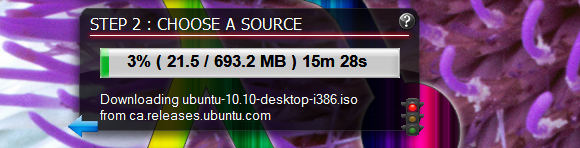
Sudah berkali-kali dibicarakan sebelumnya, tetapi menjadi sangat mudah untuk mengambil gambar ISO dari distribusi Linux favorit Anda dan menulisnya ke drive USB berukuran tepat apa pun. Dari sana, Anda dapat mem-boot sistem Linux di komputer mana pun yang mendukung booting dari media USB. Ada banyak alat yang dapat melakukan ini untuk Anda, dan itu kompatibel dengan hampir semua distribusi Linux di luar sana.
Namun, kelemahan dari pendekatan ini adalah Anda akan kehilangan semua data segera setelah Anda mematikan atau memulai ulang komputer yang sedang Anda kerjakan. Sebagai lingkungan Langsung, semua data disimpan dalam RAM dan tidak ada yang ditulis ke drive USB; oleh karena itu, tidak ada yang disimpan ketika sistem dimatikan.
Jika Anda ingin menyimpan lingkungan Linux khusus di saku Anda, ini bukan yang Anda inginkan. Namun, jika Anda ingin menggunakan drive sebagai cara untuk melakukannya melakukan komunikasi yang aman 10 Tips Untuk Belanja Online Yang Aman & Aman Musim Liburan IniLiburan hampir menimpa kita sekali lagi. Dan itu hanya dapat berarti satu hal - ya, saatnya untuk membeli hadiah pada menit terakhir lagi! Tapi bagaimana Anda menghindari penjahat saat membeli ... Baca lebih banyak (pikirkan perbankan, atau kegiatan apa pun itu membutuhkan penggunaan TOR Penjelajahan Sangat Pribadi: Panduan Pengguna Tidak Resmi untuk TorTor menyediakan penelusuran dan olahpesan yang benar-benar anonim dan tidak dapat dilacak, serta akses ke apa yang disebut “Deep Web”. Tor tidak bisa dipatahkan oleh organisasi mana pun di planet ini. Baca lebih banyak ) dan memastikan bahwa tidak ada informasi sensitif yang disimpan di mana pun, ini jelas cara yang harus ditempuh.
Aktifkan Data Persisten
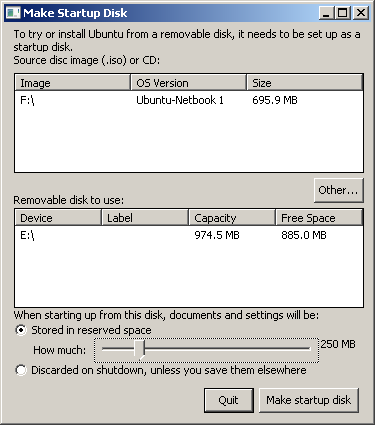
Jika Anda pengguna Ubuntu, Anda memiliki opsi untuk mengaktifkan data persisten pada drive USB Anda. Ini hebat: memungkinkan Anda menulis file ISO yang relatif ringkas untuk boot, dan Anda benar-benar dapat menyimpan aplikasi yang diinstal ekstra dan dokumen yang disimpan.
Ini juga ideal jika Anda menggunakan berbagai macam sistem dengan drive USB, karena lingkungan Live akan mendeteksi perangkat keras apa yang tersedia setiap kali boot. Jadi keuntungan dalam skenario ini adalah Anda dapat menyimpan barang-barang Anda, menggunakan lebih sedikit ruang drive, dan memiliki dukungan maksimal untuk perangkat keras apa pun yang Anda tancapkan.
Kelemahannya: Anda secara otomatis mem-boot ke akun pengguna Langsung, yang tidak dilindungi kata sandi. Selain itu, Anda harus berhati-hati dengan pembaruan perangkat lunak, karena kernel yang lebih baru dapat merusak bootloader.
Lakukan Instalasi Lengkap ke USB
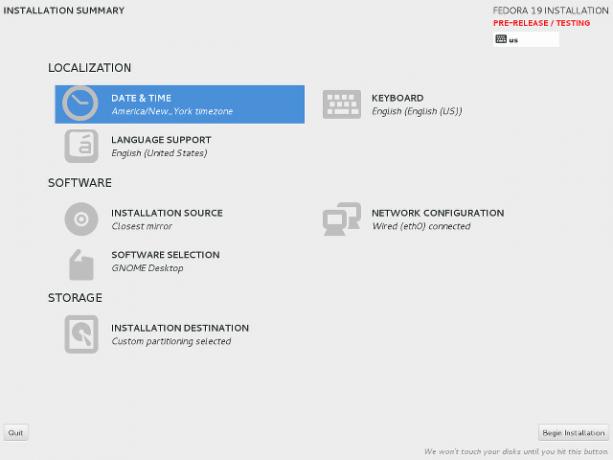
Terakhir, Anda dapat memilih untuk melakukan instalasi penuh ke drive USB. Anda harus menggunakan disk atau drive USB lain untuk media instalasi, tetapi metode ini benar-benar memungkinkan Anda memiliki sistem Linux penuh di saku Anda - sistem yang fleksibel seperti sistem tradisional lainnya instalasi.
Keuntungannya cukup jelas: Anda mendapatkan pengaturan sistem sendiri seperti yang Anda suka, tepat di saku Anda. Tetapi masih ada beberapa kerugian. Pertama, Anda membutuhkan drive USB yang cukup besar untuk jenis instalasi ini - lebih disukai 8 GB atau lebih besar. Kedua, karena sistem menganggapnya terinstal secara normal, itu juga cenderung membuat perubahan yang ideal untuk perangkat keras yang saat ini bekerja dengan Anda, tetapi belum tentu perangkat keras yang akan Anda temui di masa depan.
Ini terutama menyangkut penggunaan driver berpemilik Cara Memasang Driver Grafik yang Berpemilik di Ubuntu, Fedora, dan MintSebagian besar waktu, Anda akan baik-baik saja dengan perangkat lunak sumber terbuka di Linux. Tetapi jika Anda menginginkan game nyata dan kekuatan grafis, Anda akan memerlukan driver berpemilik. Inilah cara mendapatkannya. Baca lebih banyak (untuk kompatibilitas maksimum, jangan gunakan itu!). Saya tidak menggunakan driver berpemilik, dan saya pribadi tidak memiliki masalah dalam hal ini.
Linux Suka USB
Terkejut? Anda seharusnya tidak! Linux selalu sangat fleksibel, sehingga dapat memenuhi segala macam kebutuhan. Dan fakta bahwa tidak ada lisensi yang terlibat berarti menginstal Linux pada USB stick agak mudah dilakukan, tidak seperti Windows dan macOS. Sekarang setelah Anda tahu apa pilihan Anda, seharusnya sangat mudah untuk memutuskan solusi mana yang terbaik untuk kebutuhan Anda. Atau, sekarang setelah Anda mengetahui opsi Anda, mungkin itu tidak mudah.
Untuk membantu Anda dengan distro pilihan Anda, kami telah mengumpulkan distro Linux terbaik untuk diinstal pada USB stick 5 distro Linux terbaik untuk diinstal pada USB StickUSB bagus untuk menjalankan versi portabel Linux. Berikut adalah distribusi Linux yang paling berguna untuk dijalankan dari drive USB. Baca lebih banyak . Omong-omong, Anda juga bisa jalankan Chrome OS dari drive USB Cara Menjalankan Google Chrome OS Dari Drive USBAnda tidak perlu Chromebook untuk menikmati fitur Google Chrome OS. Yang Anda butuhkan hanyalah PC yang berfungsi dan drive USB. Baca lebih banyak !
Danny adalah senior di University of North Texas yang menikmati semua aspek perangkat lunak open source dan Linux.

